みなさん、こんにちは!
一条工務店専門ブロガーのfof(ふぉふ)です ← うそです

あ、そこの不快になられた方、まだ帰らないで(;´Д`)
今回は一条工務店にお住いの方なら必ず一度は目にしたことある「一条パワーモニター」というアプリの概要や使い方を解説していきたいと思います(^^)
これから一条工務店に住む、もしくは購入を考えている方にも、分かりやすくお伝えできればと思っておりますので、よろしくお願いします☆
今回の記事はこんな方におすすめです☆ ↓
- 一条工務店の家で使用する「一条パワーモニター」アプリについて知りたい方。
- 一条工務店での太陽光発電生活のイメージをもちたい方。
- 太陽光システムや蓄電池を使用した際の電気の流れについて知りたい方。
私の記事を読んでくださりありがとうございます(*^_^*)
私の記事を通して、みなさんの悩みやお困りごとに少しでも寄り添えたら嬉しいです!
それではよろしくお願いします( `ー´)ノ
はじめに
まずは簡単に自己紹介をさせてください!
- 地方在住の30代の三児の父です。(私、妻、長女、長男、次男の五人家族)
- 数年前に一条工務店の「i-cubeⅠ(アイキューブ1)」を購入しました。
- 屋根に太陽光を13.750kw(余剰買取)載せていて、蓄電池もオプションで購入しました。 ← 合計230万円(._.)
- 昨今の電気代高騰のニュースを受け、最近ようやく「節電」に興味を持ち始めました(笑)
- 基本的にズボラな性格なので、締め切りが近くならないと動かないし、誰かに怒られないと行動に移さない傾向にあります。
- そんな私が「節電」を行うにあたって、一条工務店ユーザーなら避けては通れない「パワーモニター」について、ちょっとばかし勉強したので、みなさんに共有したいと思い、今回記事を作成しました☆
長々とすみません(^^;)
以前こんな記事を作成しました。 ↓
太陽光や蓄電池、エコキュートを利用して、最大限に節電する方法を記事にしました。
それなりに頑張って書いた記事なので、よかったら見てください(笑)
また、併せてこちらもどーぞ ↓
実際に節電を実践してみて、どのくらい節約できたかの検証結果です☆
大満足の結果となりました(*^▽^*)
それでは、本題にいきましょう!
「一条パワーモニター」とは?
GooglePLAYはこちら ↑

App Storeはこちら ↑

↑ こちらです(^^)
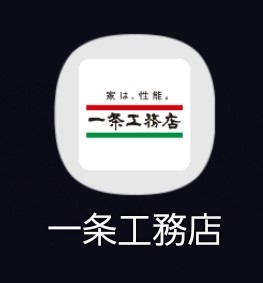
↑ こちらからでもOKです「一条工務店 住まいのサポートアプリ(iサポ)」
一条工務店の「パワーモニター」はアプリ化されており、インストール、接続を行うと、スマートフォンから太陽光システムや蓄電池の設定を行うことができます(*^_^*)
多くの方は入居前に、営業さんから説明を受けながらインストールを行うかと思います!
当たり前ですが、一条で建築してない方や、一条でも太陽光がない方がインストールしても接続できずに使用できませんので、ご了承ください(^^;)
こちらを利用すると
- 現在の発電・売電・購入・電気使用量の確認
- これまでの発電・売電・購入・電気使用量の確認
- 蓄電池の運転方法の設定
- 太陽光や蓄電池の異常時の連絡
などがアプリ上で簡単に操作できます(^^)
操作方法はとてもシンプルで機械が苦手な方でもすぐに覚えることができますよ☆ ← はーい(・ω・)ノ
それでは、一つずつ解説していきましょう!
現在の発電・売電・購入・電気使用量の確認
こちらのアプリを使用すると、リアルタイムでご自身の電気利用状況を確認することができます!
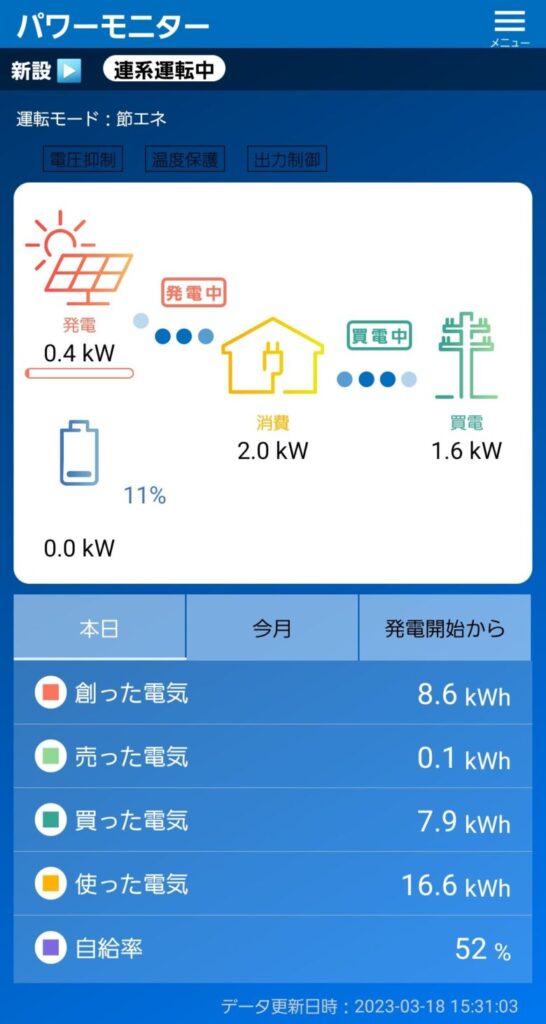
画像下部に「創った電気」~「自給率」まで一覧で表示されています。
これで実際に自分の電気の利用状況をすぐに確認することができます(*^_^*)
ちなみに「本日」以外にも「今月」や「発電開始から」にも切り替えることがこちらの画面では可能です!
これまでの発電・売電・購入・電気使用量の確認
これまでの詳細のデータが見たい方は、下記を参照にしてください!
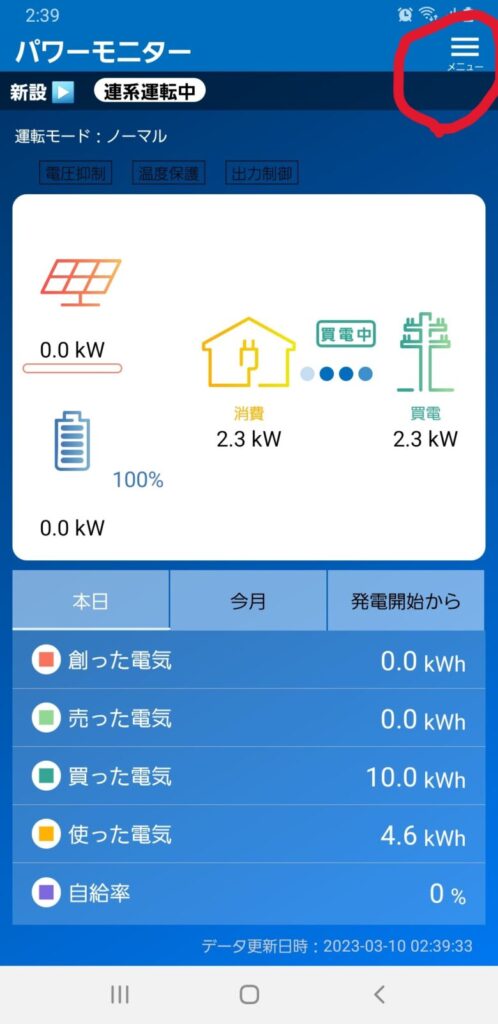
右上の「メニュー」をタップ。

「実績」をタップ。

「電力量グラフ」をタップ。
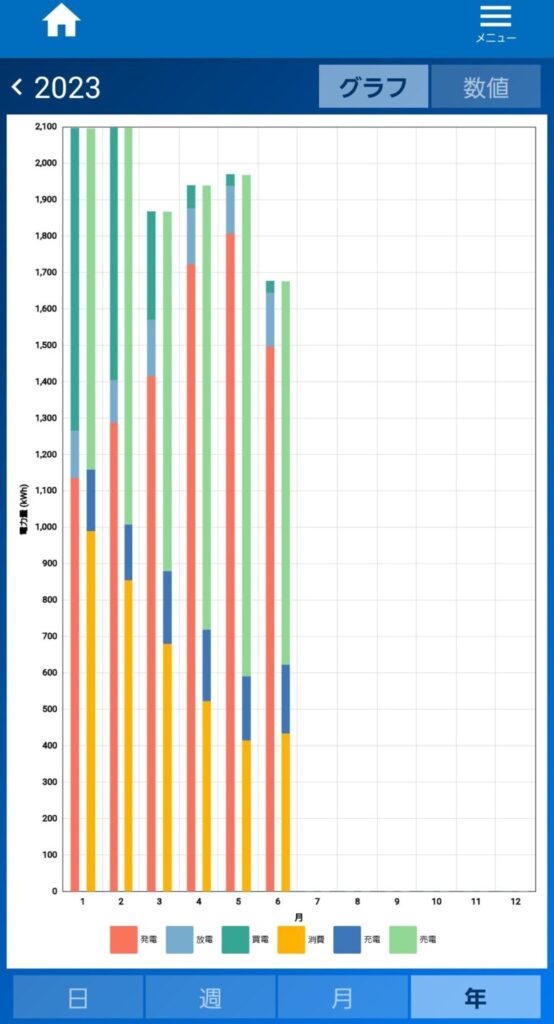
このような感じで、可視化されたグラフを見ることができます(^^) ← 個人的にはちょっと分かりにくい(苦笑)
こちらは「日」、「週」、「月」、「年」とより詳細に確認することができます。
ちなみにこちらの画像は我が家の2023年の使用状況のグラフです。
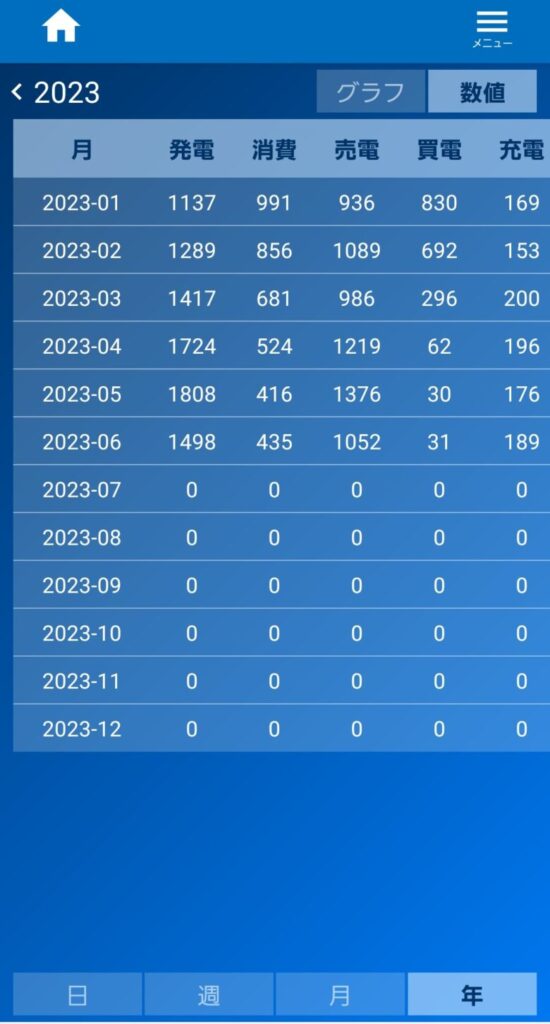
グラフではなく、数値化もできます(^^) ← こっちの方が分かりやすい気がします(+_+)
ちなみに4月からグンっと買電(実際の電気代)が下がっているのは、先述した節約術を駆使した結果です☆
みなさんも興味がある方は実践してみてください☆
↑ 二回目の登場です(笑)
蓄電池の運転方法の設定
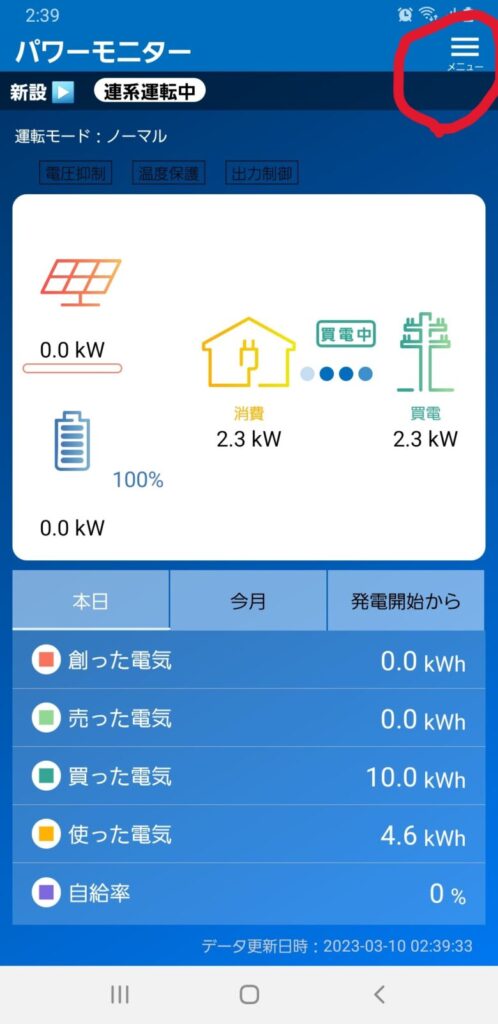
操作方法としては、この画面の右上を押す。
すると
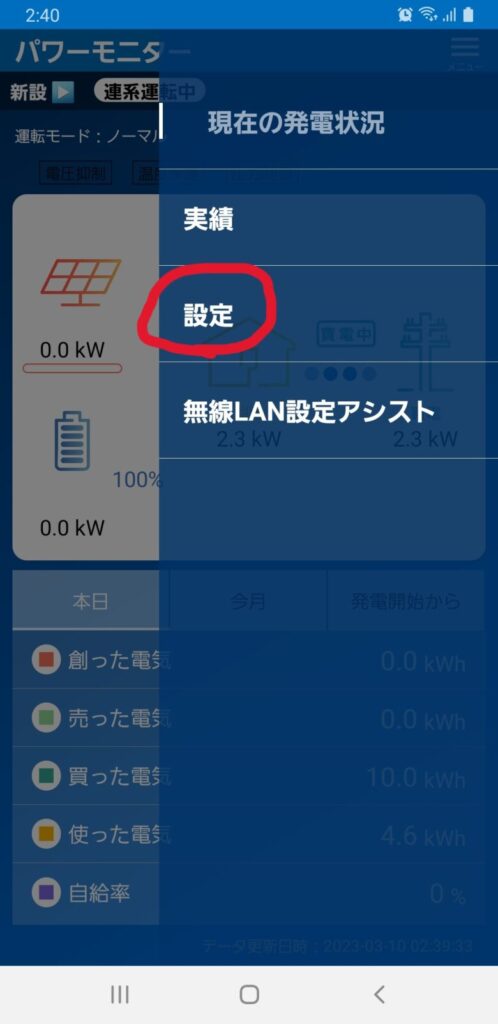
こんな画面になりますので、「設定」を選択。
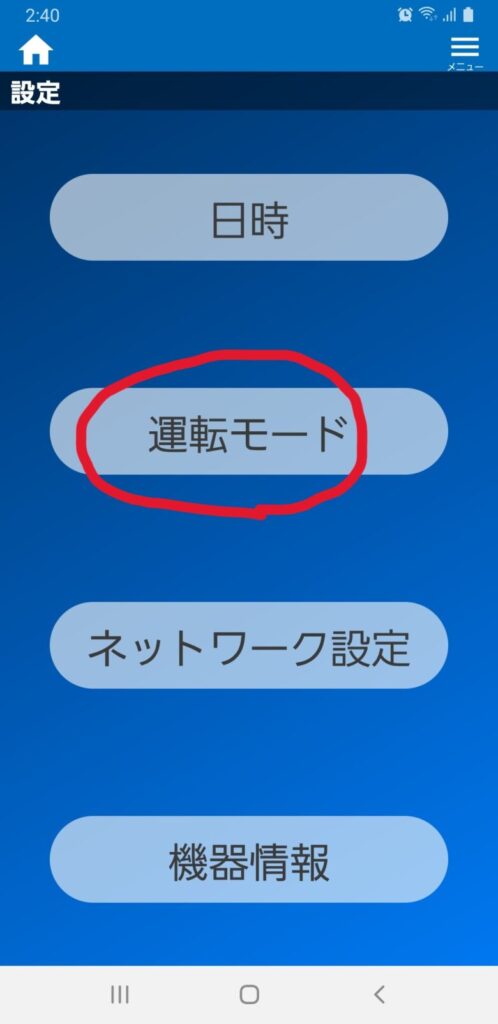
「運転モード」を選択。
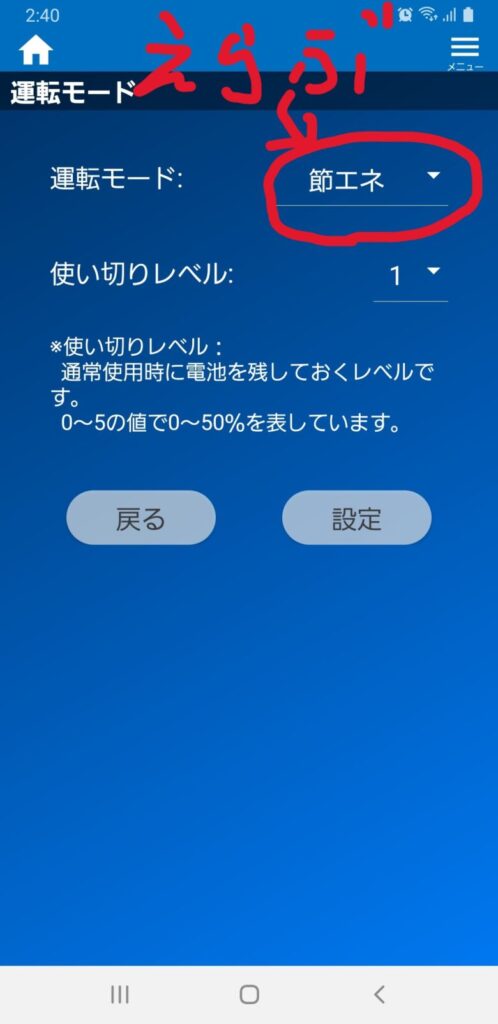
こちらでモードの選択が可能です!
これで設定は終了です(*^▽^*)カンタン♪
太陽光や蓄電池の異常時の連絡
これはちょうど、この記事を作成している前日に起こったのですが、
日中、私が会社で仕事をしていると、アプリからポップアップで連絡がきました。
外の気候は雷雨。
そのポップアップを見てみると「停電したため、連系運転から自立運転に切り替えます(要約)」という旨の連絡が(^^)
停電してるのに連絡が来るという、機械オンチの私には全く分からない仕様ですが、完全全自動で稼働してくれているので、非常に助かった思い出があります。
まぁ幸い、停電自体はすぐに復旧したため、大きな問題にもならずに済んだんですけどね(*^_^*)ヨカッタヨカッタ
実際の電気の流れについて解説
それでは最後に実際の電気の流れについてご紹介したいと思います。
アプリをお持ちの方、上記の設定がお済の方は、ご自身のアプリで見れますので、そちらでどーぞ(・ω・)ノ

上記の図解をご覧ください(*^▽^*)
こちらは昼間です。
太陽光が元気に働いてくれていて、消費電力と売電を同時にこなしてくれています。
この時点で蓄電池の充電も満タンなので、文句なし状態となっています。 ← 良い天気でした(^^)
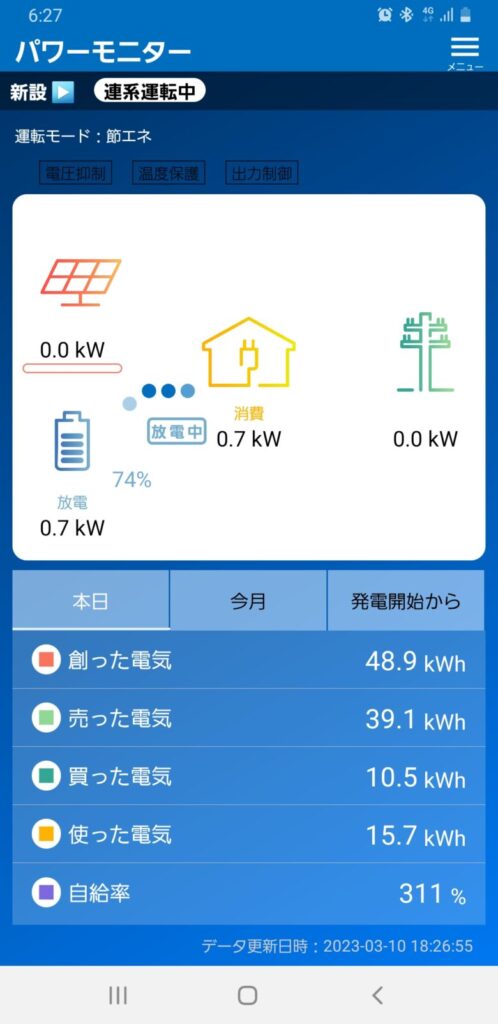
こちらは、太陽が沈んだ夕方の頃の様子です。
太陽光がなくなり、蓄電池の電気で過ごしています。
今のところは、電気を買ってない状況です。
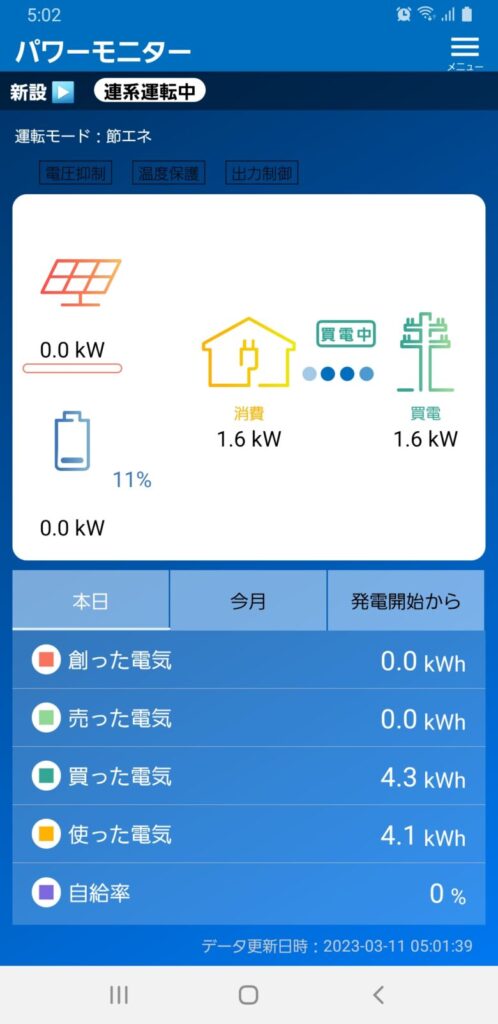
こちらは夜中です。 ← なう。
蓄電池の電気がなくなり、買電が始まってしまいました。
この日は電力を使い過ぎてしまったようです(^^;)
蓄電池の電気を太陽が出てくるまで持たせるのが、このモードの課題ですね(^^) ← 寝てればいいのに
一条パワーモニターの4つのモードについて
蓄電池には全部で4つのモードがあります。そこについて、もう少し解説したいと思います。
ちなみに私は「節エネ」モードで使用しています(^^)
太陽光と蓄電池を最大限に活用しています!
ノーマルモード
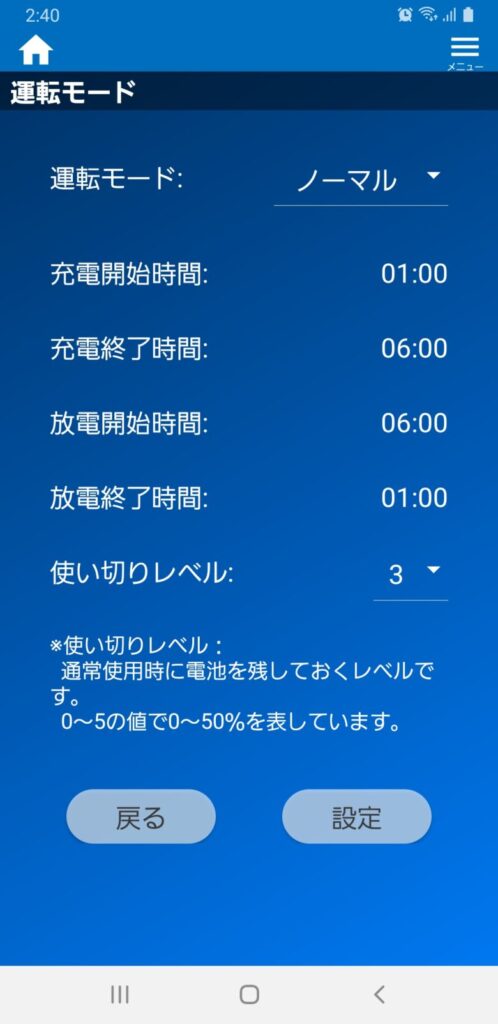
はじめに「ノーマルモード(初期設定)」についてです。
この設定の場合、「深夜1時~明け方6時まで充電(深夜電力を購入)」し、
「明け方6時~深夜1時まで使用(昼間の電力は購入しない)」、
「使い切りレベルを3(どんな状況でも蓄電池に30%は電気を残しておく)」、
という設定になっています。
安い深夜電力を購入して蓄電しておき、太陽が出てない時間帯(18時~24時とか)に電気を使用する形になります。
それにより、昼間は太陽光で作った電気を使い、夕方~就寝前は蓄電池の電気を使うというリズムになります。
深夜料金が売電価格より安い場合は、大活躍するモードです! ← 早くそんな時代に戻りますよーに
節エネモード
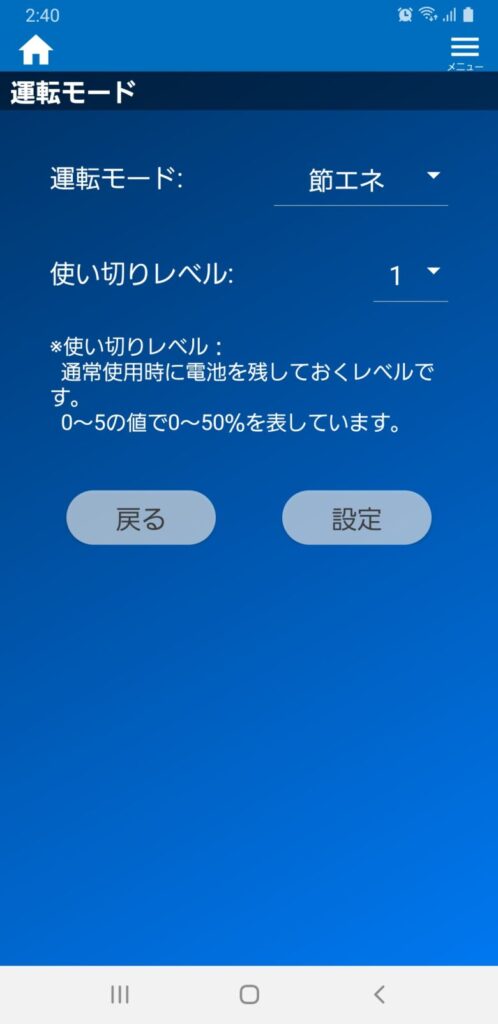
蓄電池の電気を優先的に使う「節エネモード」
こちらは昼間も深夜も電気を極力購入しないことを目指したモードです。
ご自身の売電単価が電気代より安い場合は、こちらのモードがおすすめです。
私が実際に設定しているモードはこちらになります(*^▽^*)
蓄電モード
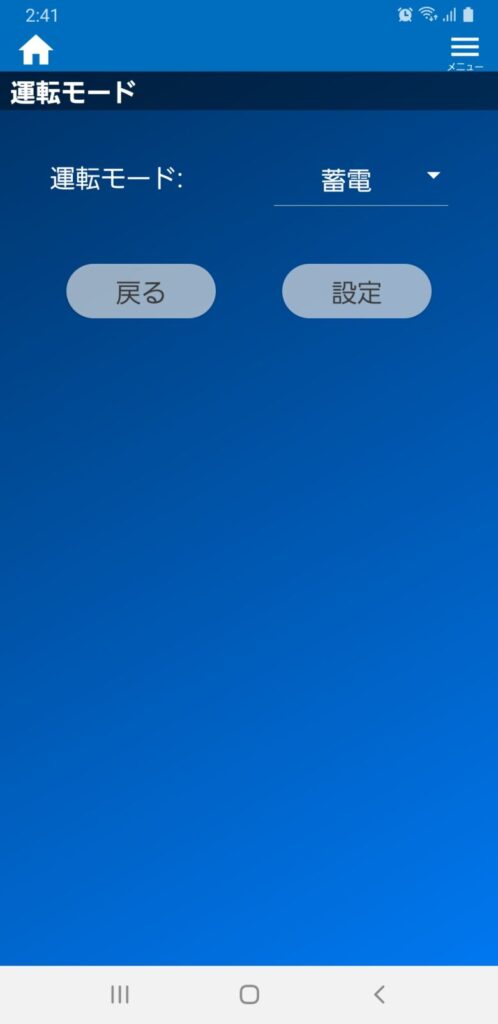
とにかく蓄電池に電気を貯めておく「蓄電モード」
災害や有事の際に、電気などのインフラがストップしてしまったとき、このモードにしておくことで、太陽光の電気を蓄電池に優先的に蓄電することができます。
そして電気が停電してしまっていても、蓄電池内に電気が残っている限り、普段通り電気を使うことができます。
平時に使う必要ことはまずないと思います。もしもの時モードと覚えておいてください(^^;)
スマートモード
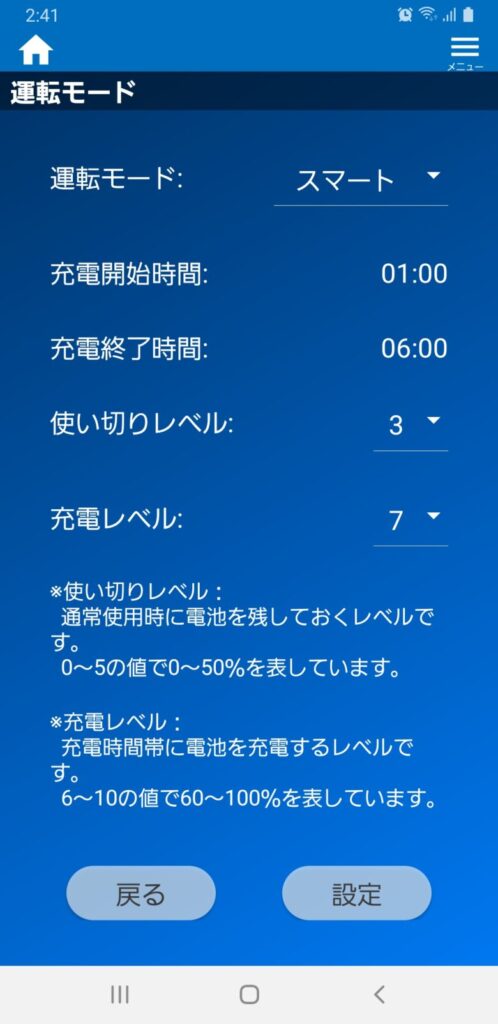
ノーマルと節電の間「スマートモード」。
バランスよく売電と買電、電気の消費をしてくれます。
電気料金や自信のライフスタイル、電気の使用量などを考慮しながら、自分でバランスを設定することができます。
スマートモード、使いこなせば万能ですが、ズボラな私には難しそうです(´_ゝ`)ホジホジ
さいごに
いかがでしたでしょうか?
一条工務店にお住まいで太陽光や蓄電池をお持ちの方は、ぜひパワーモニターを利用してみてください(^^)
実際に操作してみると、その操作性の簡易さがよく分かると思います♪
他にも「一条工務店に興味がある」や「太陽光や蓄電池が気になっている」方にも、参考になると嬉しいです\(^o^)/
昨今、電気代の高騰が話題になっておりますので、これを機に一条工務店でお住まいの方は、太陽光や蓄電池の稼働状況の確認をしてみましょう(^^)
個人的には「太陽光発電&蓄電池の設定変更」「エコキュートの設定変更」がおすすめです(*^▽^*)
それでは最後まで読んでくださりありがとうございました♪
これからもよろしくお願いします(^^)
以上です~( `ー´)ノ
↑ 記事中に紹介した記事です。よかったらのぞいてみてください(*^▽^*)




コメント